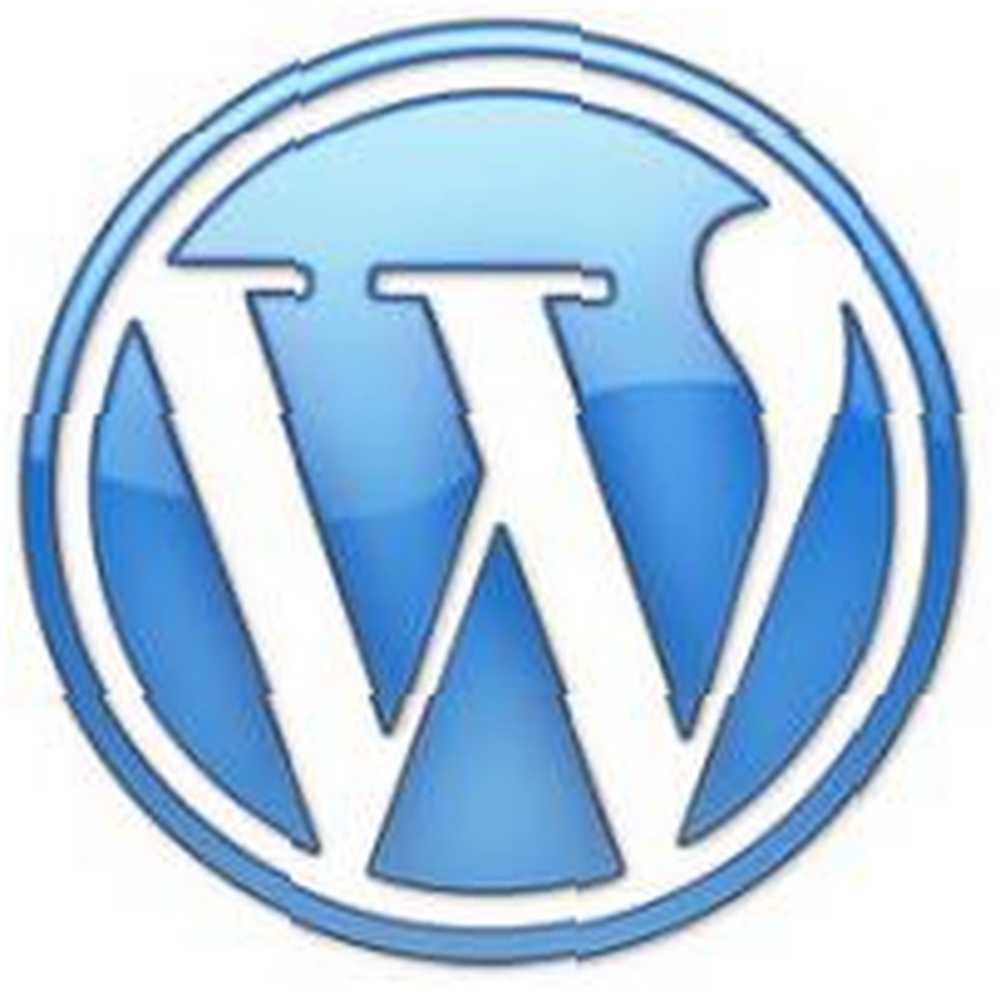
Edmund Richardson
0
3934
970
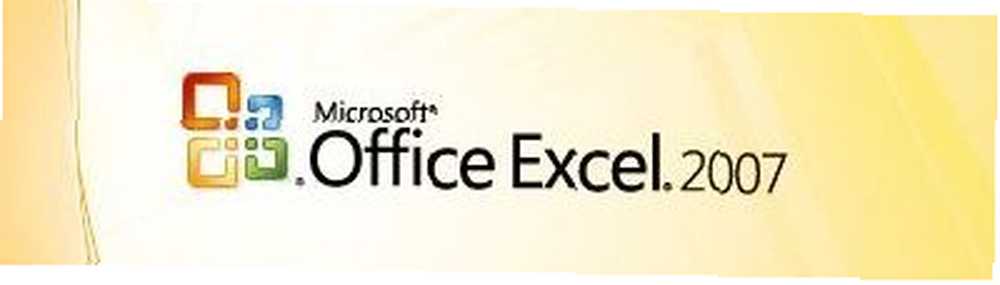 Jeg vil hjælpe dig med at få et greb på grebet. Excel har i ganske mange versioner nu haft et antal genveje til at bruge musen i stedet for tastaturet.
Jeg vil hjælpe dig med at få et greb på grebet. Excel har i ganske mange versioner nu haft et antal genveje til at bruge musen i stedet for tastaturet.
Jeg vil præcisere, hvordan nogle af dem fungerer, så du kan få mest muligt ud af de værktøjer, du har til rådighed.
Cellehåndtag
Først og fremmest, lad mig fortælle dig om de forskellige cellehåndtag, som Excel bruger. Du bruger et cellehåndtag ved at holde musen på forskellige dele af skærmen. Afbryd Excel, og prøv dette selv. Intet slår lidt øvelse.
Jeg vil vise dig dette i Excel 2007, men kun de mest avancerede indstillinger er versionspecifikke. Du har det godt. En ting dog. Hvis du ikke bruger standard Windows-musemarkører, kan du se forskellige former. Skift det tilbage til standardindstillingerne, indtil du får fat på dette.
Vælg
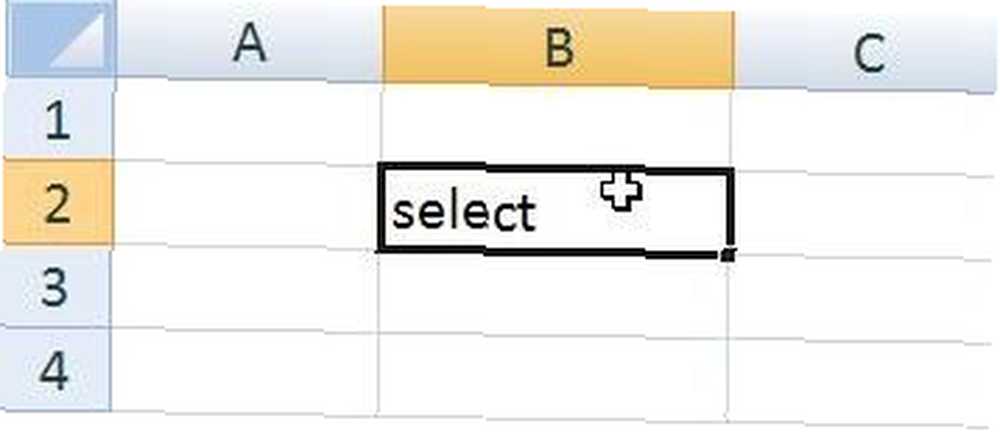
Du bruger allerede denne, hvis du overhovedet bruger en mus. Hold musen hvor som helst inden for en celle i et regneark, og musemarkøren bliver et lille hvidt kryds. Hold den venstre knap nede, og træk med musen for at vælge alle de celler, du glider hen over, i en rektangulær form. Det er det.
Bevæge sig
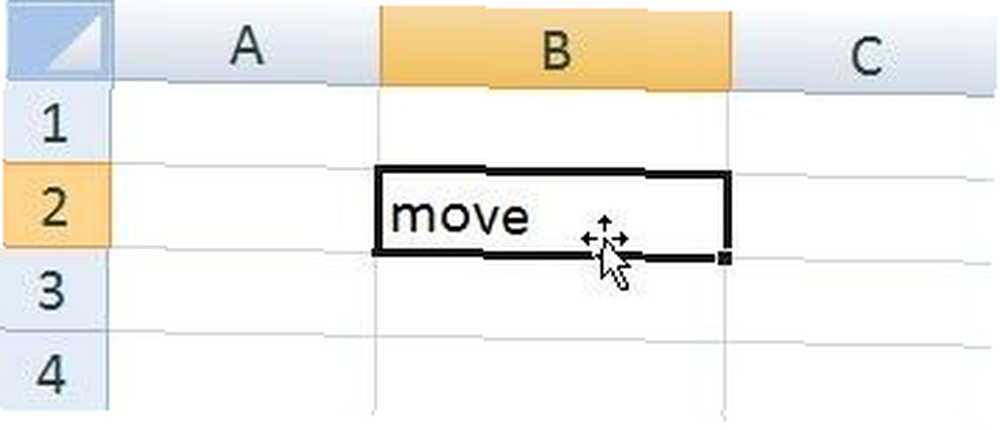
Hvis du holder musen over kanten af en celle, opfører den sig anderledes. Det er ganske almindeligt, at folk gør dette ved en fejltagelse, men det er let at undgå, hvis du ser på markøren. Det skal være et tyndt sort kors med pilhoveder på.
Det bevæge sig håndtag gør nøjagtigt hvad du ville synes. Det flytter den aktuelle celle eller den aktuelle blok af celler, hvis du har mere end en valgt. Det er dog smart. Hvis den celle, du flytter, henvises til med formler i andre celler, justeres hver formel automatisk, så alt stadig fungerer.
Et sikkerhedstips. Sørg for, at markøren ikke er over den lille sorte firkant i nederste højre hjørne af cellen. Du gør noget helt andet. Det forklarer jeg snart.
Kopi
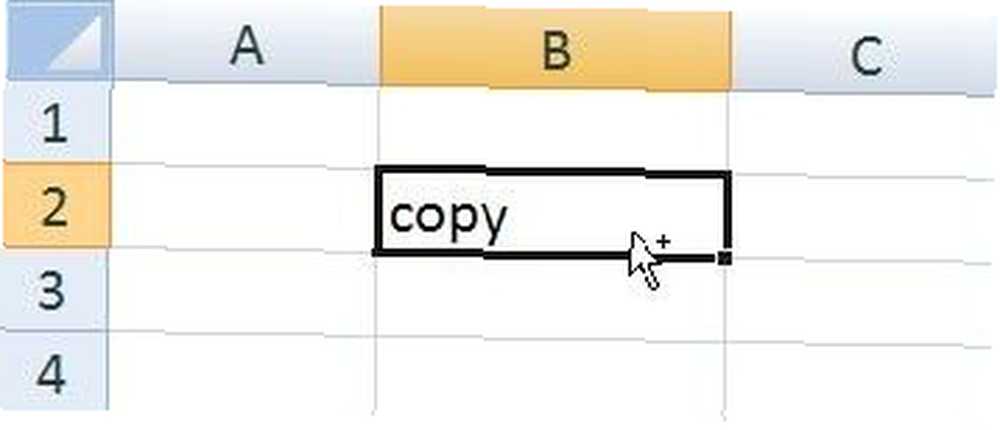
Til kopi celler i stedet for at bevæge dem, skal du placere musen på samme sted og holde kontroltasten (Ctrl) nede. Markøren skifter tilbage til en hvid pil med et lille sort kors ved siden af.
Opførslen er lidt anderledes nu. Hvis du trækker musen til en anden placering, kopieres den celle eller celler, du har valgt, og indsættes der. Hvis cellen indeholder en formel, ændrer den referencerne nøjagtigt de samme, som hvis du har brugt kopiere og indsætte. Indholdet i den celle, du kopierer fra, ændres ikke.
Fylde
Nu er dette den interessante - Excel-fyldhåndtaget.
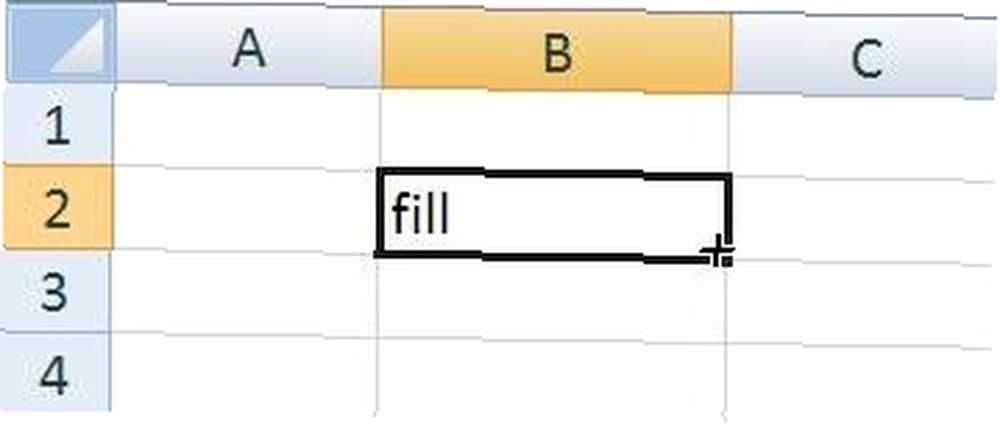
Hvis du holder musen over det nederste højre hjørne af den valgte celle eller celler, ændres markøren til et simpelt sort kryds. Det er Excel-fyldhåndtaget, og det gør nogle seje ting.
For det første, hvis du har en formel i cellen, og du vil kopiere den til nogle tilstødende celler, kan du gøre det.
Hold den venstre knap nede”¦
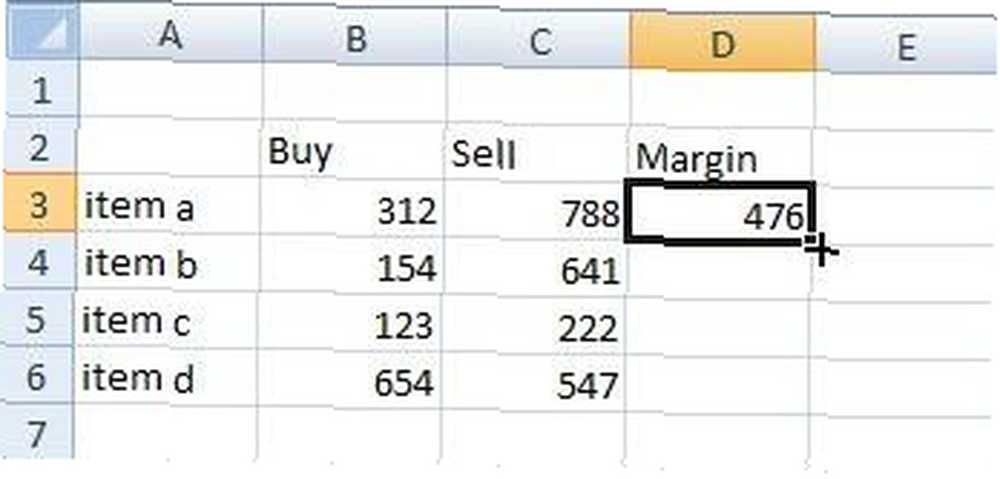
“¦og træk musen ned (eller til højre).
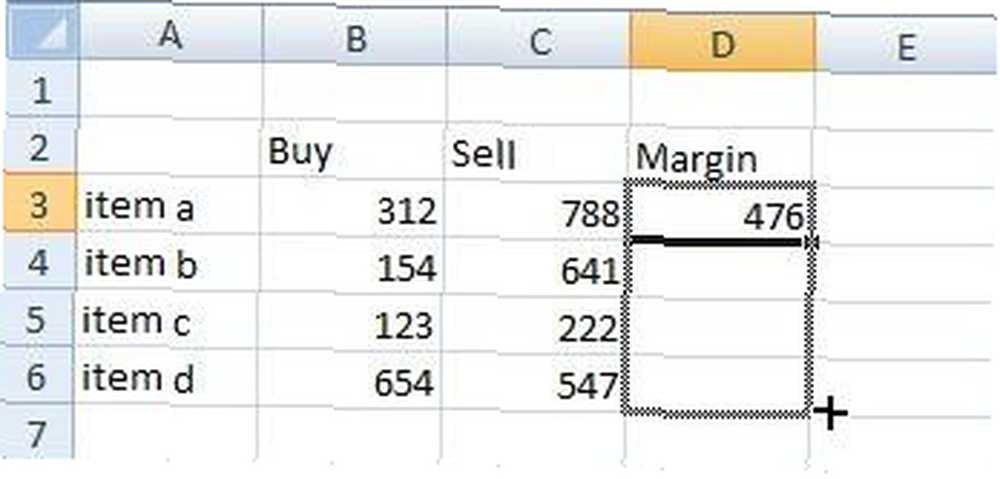
Slip musen.
Hvad der sker i dette tilfælde er den samme ting, som du ville have opnået med kopieksemplet længere op. Men hvis cellerne gør ikke indeholder formler, så er adfærden forskellig.
Hvis de involverede celler har et mærkbart mønster, vil Excel forsøge at forlænge det mønster så godt det kan.
Så forestil dig ovenstående eksempel igen, men lader bare for sjov at det indeholder 500 rækker i stedet for de fire, der vises. Du er pludselig forpligtet til at anvende numeriske koder på elementerne”¦
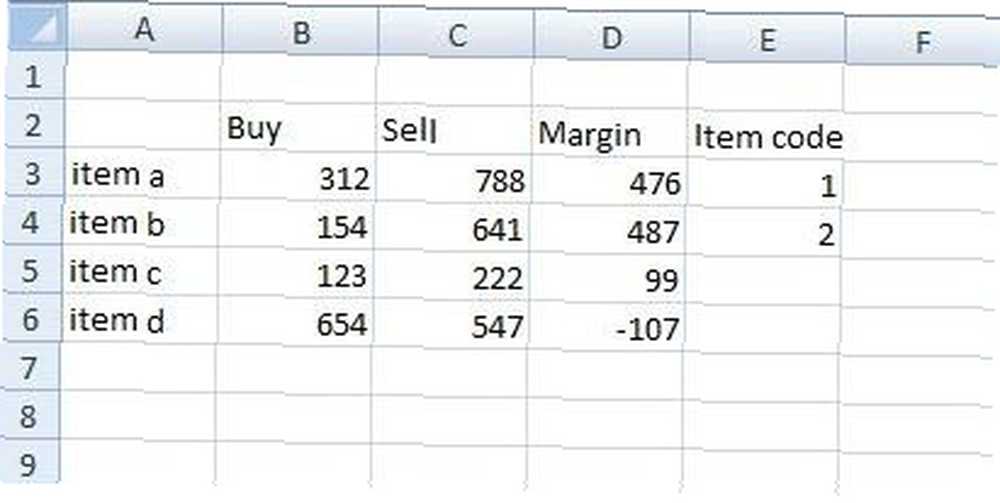
Opret de to første, eller hvor mange der dog er nødvendige for at etablere et mønster. Hold markøren over påfyldningshåndtaget”¦
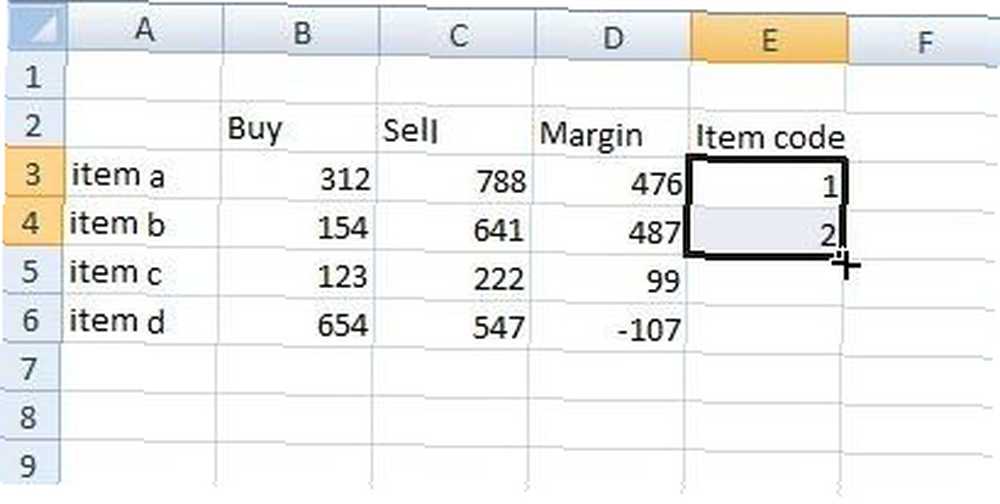
“¦ og træk markøren ned over de næste to (eller 500) celler.
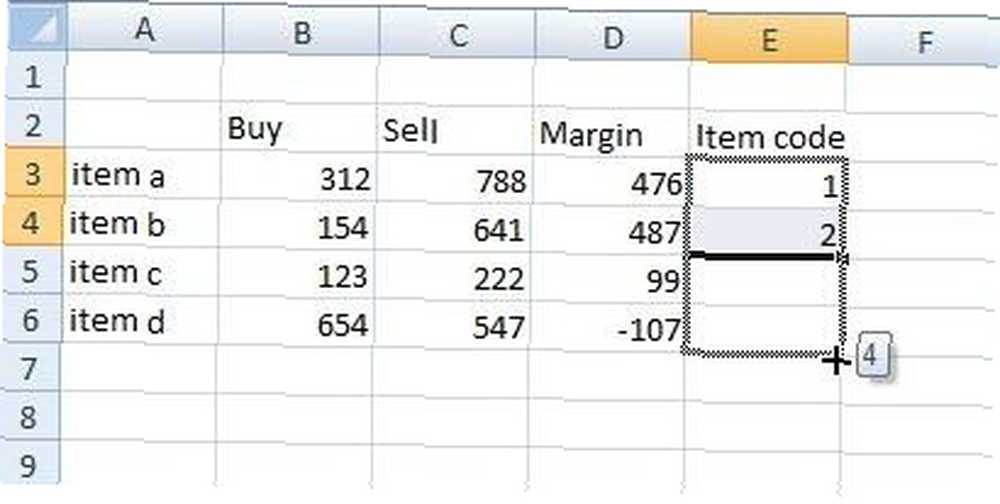
Bemærk indikatoren til højre for, hvad det endelige nummer vil være. Slip musen.
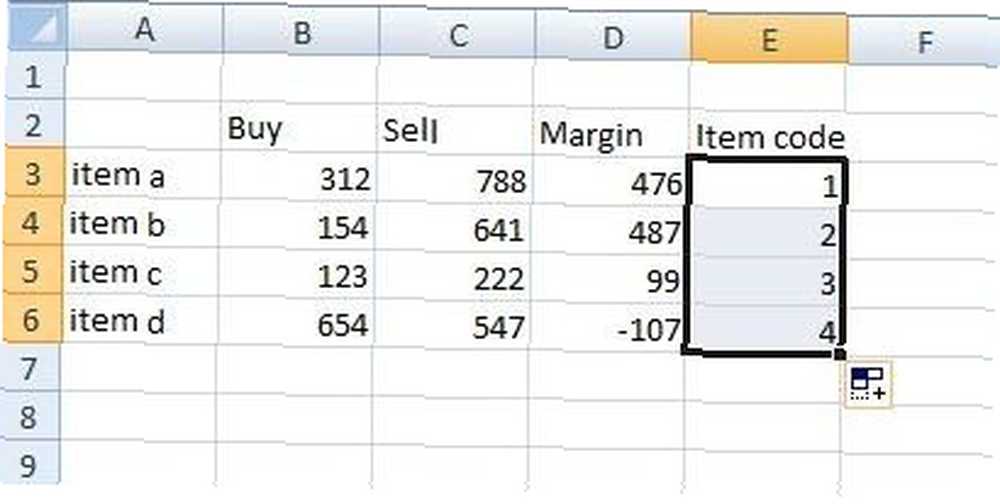
Det er det. Serien med numre forlænges ned over de andre celler. Bemærk, at alle celler indeholder de faktiske værdier, ikke en formel.
Du kan bruge dette til meget mere komplekse handlinger, hvoraf ingen har plads til i dette indlæg, herunder komplekse lister, brugerdefinerede lister og kopiering af en formatering mønster sammen med værdi mønster.
Så fortæl mig, bruger du håndtagene? Vidste du allerede, hvad de gør? Har du nogensinde brugt Excel-fyldhåndtaget ved en fejltagelse? Det har jeg bestemt. Hvad kunne jeg ellers dække i Excel, der kan være nyttigt?
Fortæl mig det i kommentarerne.











